Domyślna wersja php
Domyślnie podczas korzystania z konsoli wykorzystywana jest wersja php ustawiona na serwerze jako podstawowa.
Aby móc korzystać z terminala oraz używać innej wybranej wersji php należy wykonać następujące kroki:
1)Włączenie ssh dla konta w panelu abonenta
Należy przejść do smarthost.pl/panel do zakładki usługi oraz następnie kliknąć ikonę koła zębatego na pasku hostingu co zostało przedstawione na zrzucie ekranu poniżej.
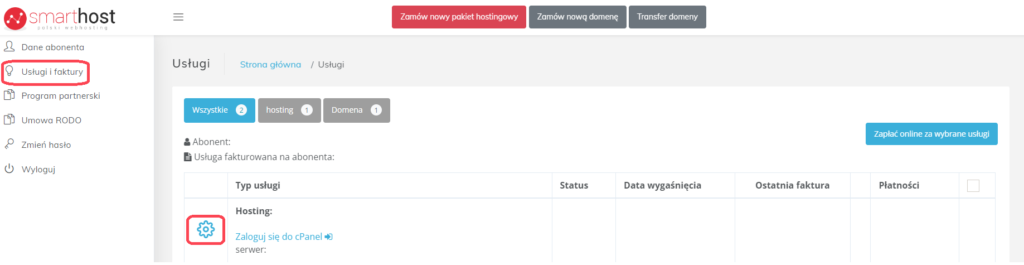
W następnym kroku należy włączyć ssh poprzez przejście do zakładki ustawienia oraz kliknięcia przełącznika aby zmienił barwę na pomarańczową.

2)Konfiguracja wybranej wersji php
Gdy ssh na koncie jest już włączone należy przejść do panelu hostingu (cPanel) oraz wejść do aplikacji terminal.

Po kliknięciu ukaże się okno terminala w którym należy wpisać komendę:
nano .bashrcNastępnie w pliku należy dopisać pod linią ,, # User specific aliases and functions,, jeden z aliasów dla potrzebnej wersji php, poniżej znajduje się rozpiska jak powinien wyglądać wpis dla różnych wersji php.
Dla PHP 5.6
alias php56='/opt/cpanel/ea-php56/root/usr/bin/php'
Dla PHP 7.0
alias php70='/opt/cpanel/ea-php70/root/usr/bin/php'
Dla PHP 7.1
alias php71='/opt/cpanel/ea-php71/root/usr/bin/php'
Dla PHP 7.2
alias php72='/opt/cpanel/ea-php72/root/usr/bin/php'
Dla PHP 7.3
alias php73='/opt/cpanel/ea-php73/root/usr/bin/php'
Dla PHP 7.4
alias php74='/opt/cpanel/ea-php74/root/usr/bin/php'
Dla PHP 8.0
alias php80='/opt/cpanel/ea-php80/root/usr/bin/php'
Dla PHP 8.1
alias php81='/opt/cpanel/ea-php81/root/usr/bin/php'
Dla PHP 8.2
alias php82='/opt/cpanel/ea-php82/root/usr/bin/php'Finalny wpis w pliku powinien wyglądać następująco (w celu demonstracji użyto wersji php 8.1):

Pozostało zapisać plik poprzez kombinację klawiszy ctr+o , kliknięciu klawisza enter oraz wciśnięciu kombinacji ctr+x aby wyjść z edycji pliku.
Ostatnim krokiem jest wywołanie komendy ładującej ponownie konfigurację:
. .bashrc3)Praca na zdefiniowanej wersji php
Po wykonaniu działań w kroku 1 oraz 2 możemy korzystać z terminala ze zdefiniowaną w pliku wersją php.
Alias wywołujemy poprzez przedrostek phpxx gdzie za xx trzeba podstawić odpowiednio wybraną wersję php, w ramach tego poradnika będzie to php81.
Aby sprawdzić działanie możemy wywołać komendę:
php81 -vPo wywołaniu komendy pokażą się informacje o używanej wersji php:

Przykład użycia
Wywołanie komendy z aliasem php 8.1 wygląda następująco:
php81 polecenieZa słowo ,,polecenie,, należy podstawić komendę którą chcemy wywołać w terminalu.
Composer
Wywołanie polecenia composera wygląda następująco:
php81 /opt/cpanel/composer/bin/composer polecenie Za słowo ,,polecenie,, należy podstawić komendę composera.
Laravel
Poniżej przykładowa komenda do instalacji aplikacji laravel:
php81 /opt/cpanel/composer/bin/composer create-project laravel/laravel katalog_instalacji "5.0.*" --prefer-distBez aliasu
Jeżeli nie został stworzony alias z punktu 2 tego poradnika to można również alternatywnie użyć pełnej ścieżki:
/opt/cpanel/ea-php81/root/usr/bin/php /opt/cpanel/composer/bin/composer create-project laravel/laravel katalog_instalacji "5.0.*" --prefer-dist
- Czy PHP 8.3 jest szybsze od innych wersji? - 18 września, 2024
- Luka we wtyczce Litespeed Cache - 22 sierpnia, 2024
- DMARC – zmiana ustawień - 6 grudnia, 2023

